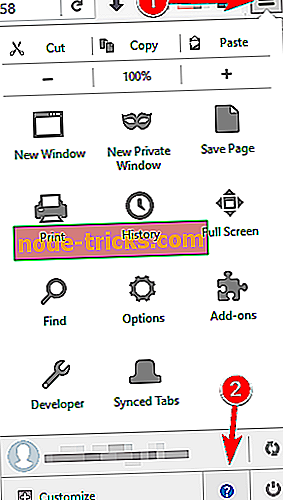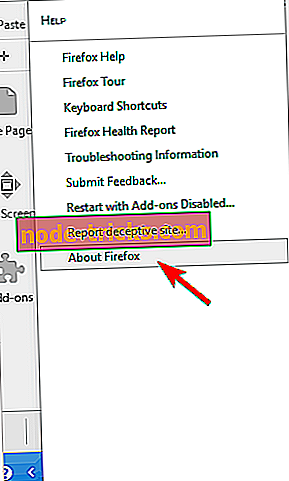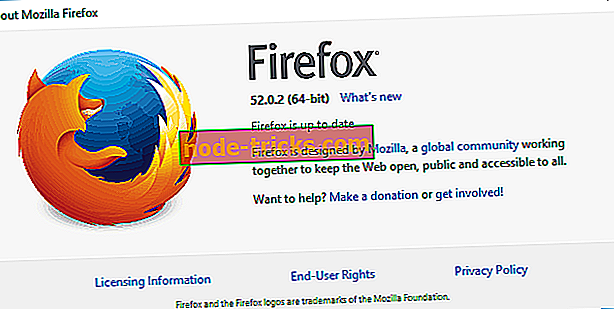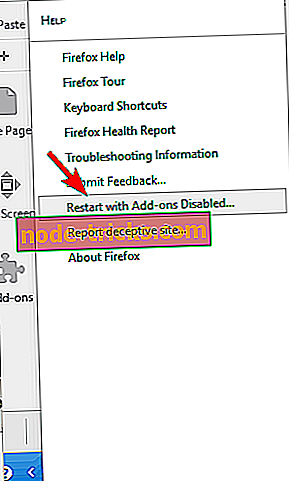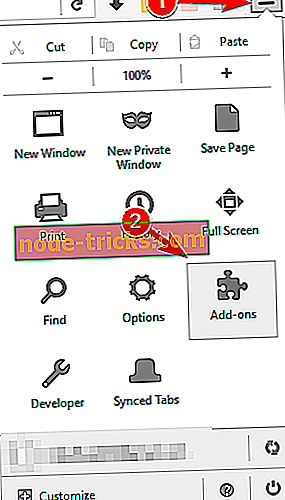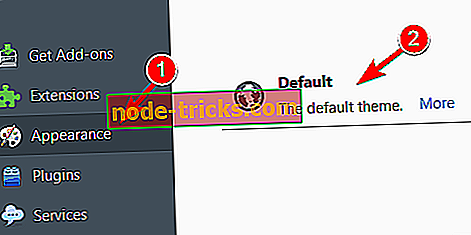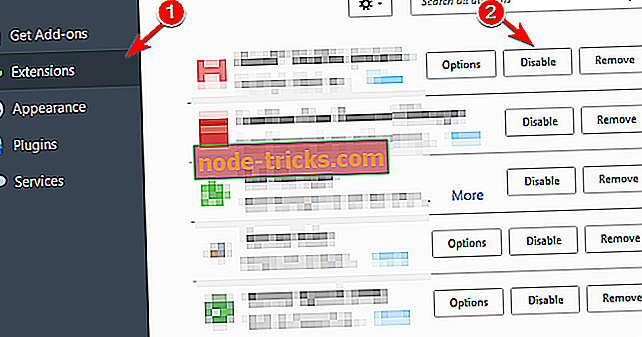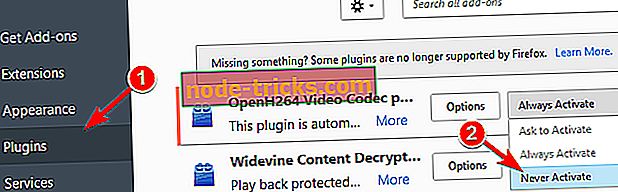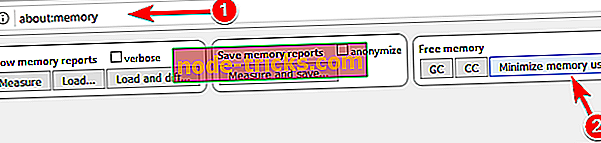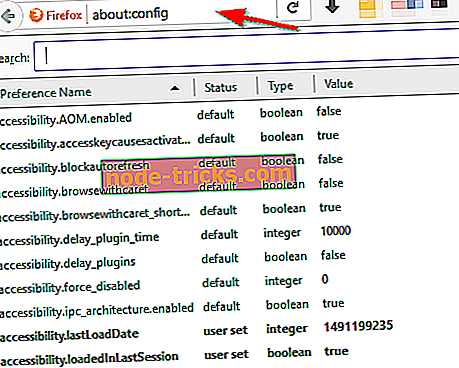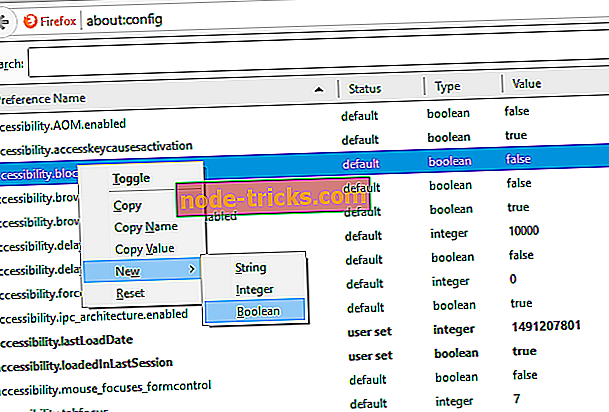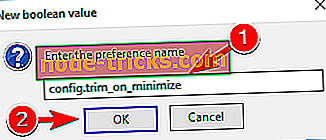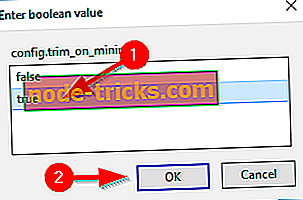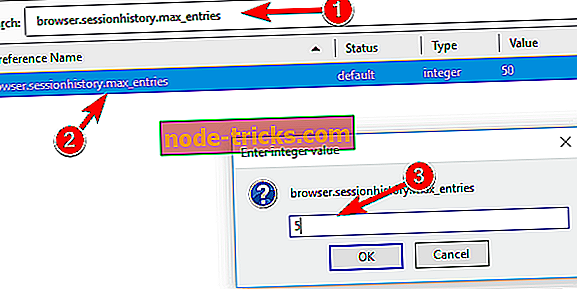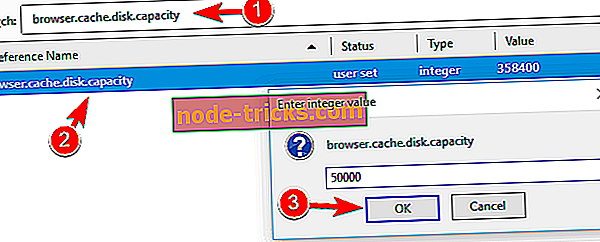Firefox izmanto pārāk daudz atmiņas operētājsistēmā Windows 10 [Fix]
Firefox ir viens no populārākajiem tīmekļa pārlūkiem tirgū. Tomēr Firefox ir problēmas, un daudzi lietotāji ziņo, ka Firefox izmanto pārāk daudz atmiņas savā Windows 10 datorā. Tas var būt liela problēma, tāpēc šodien mēs parādīsim, kā to salabot.
Firefox izmanto pārāk daudz atmiņas, kā to salabot?
Fix - Firefox pārāk daudz atmiņas
1. risinājums - atjauniniet Firefox jaunāko versiju
Ja pārlūkprogrammā Firefox ir problēmas ar atmiņu, noteikti pārbaudiet, vai izmantojat jaunāko versiju. Dažreiz atsevišķām versijām var būt veiktspējas problēmas, tāpēc ir svarīgi lejupielādēt un instalēt jaunāko Firefox versiju. Firefox atjauninājumu pārbaude ir diezgan vienkārša, un to var izdarīt, veicot šādas darbības:
- Noklikšķiniet uz pogas Izvēlne augšējā labajā stūrī un noklikšķiniet uz jautājuma zīmes ikonas apakšā.
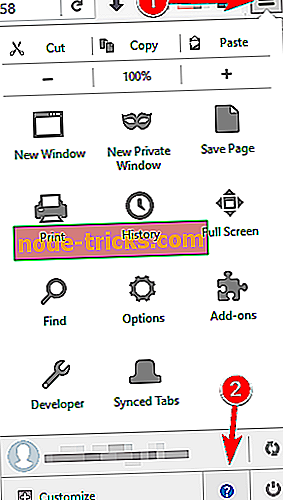
- Izvēlnē noklikšķiniet uz Firefox .
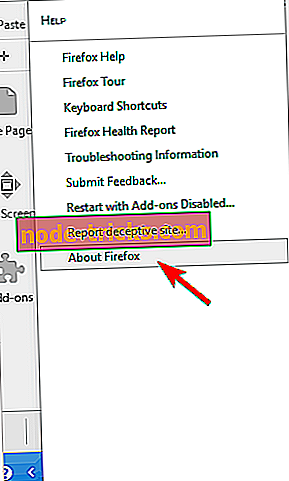
- Tagad parādīsies jauns logs. Pārbaudiet, vai Firefox ir atjaunināta. Ja jūsu versija ir novecojusi, Firefox automātiski lejupielādēs jaunāko versiju.
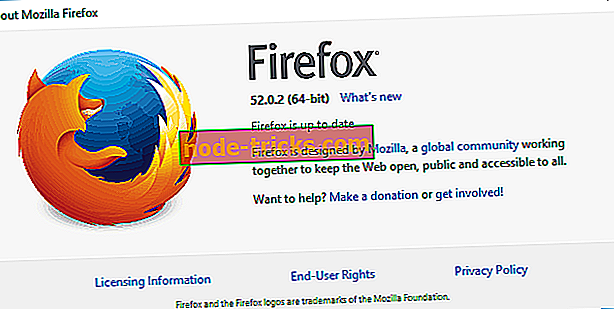
Pēc Firefox atjaunināšanas jaunākajā versijā pārbaudiet, vai joprojām pastāv atmiņas problēmas.
2. risinājums - Startējiet Firefox drošajā režīmā
Atmiņas lietošanas problēmas Firefox var rasties, pateicoties trešo pušu paplašinājumiem, un, lai atrisinātu problēmu, ieteicams sākt lietot Firefox drošajā režīmā. Drošajā režīmā Firefox izmanto noklusējuma iestatījumus un paplašinājumus, kas ļauj viegli novērst jebkādas problēmas. Lai palaistu Firefox drošajā režīmā, rīkojieties šādi:
- Augšējā labajā stūrī noklikšķiniet uz izvēlnes ikonas. Tagad noklikšķiniet uz jautājuma zīmes ikonas un izvēlieties Restartēt ar pievienojumprogrammām atspējots .
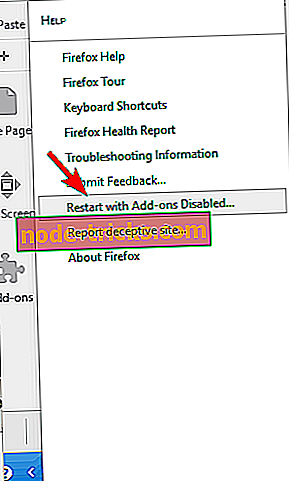
- Kad parādās apstiprinājuma ziņojums, noklikšķiniet uz Sākt drošajā režīmā .
Firefox var startēt arī drošajā režīmā ar noderīgu tastatūras īsceļu. Lai to izdarītu, noteikti vispirms aizveriet programmu Firefox. Pēc tam varat sākt lietot Firefox, rīkojoties šādi:
- Atrodiet Firefox īsceļu uz darbvirsmas.
- Nospiediet un turiet tastatūras taustiņu Shift un veiciet dubultklikšķi uz Firefox saīsnes.
- Ja parādās apstiprinājuma ziņojums, izvēlieties iespēju ieslēgt Firefox drošajā režīmā.
Pēc Firefox palaišanas drošajā režīmā pārbaudiet, vai problēma joprojām pastāv. Ja atmiņas problēmas ir izzudušas, tas nozīmē, ka jūsu konfigurācija vai trešās puses paplašinājums rada problēmas ar Firefox.
Ir vērts pārliecināties, lai uzlabotu drošību un aizsargātu sevi ar ļoti uzticamu un saderīgu VPN. Instalējiet tagad Cyberghost (77% flash pārdošana) - tas bloķē ļaunprātīgu saturu un šifrē jūsu tiešsaistes darbību ar jaunākajām tehnoloģijām. Mēs to noteikti iesakām un tagad ir pārdošanā.
3. risinājums - pārslēdzieties uz noklusējuma tēmu
Daudzi lietotāji vēlas pielāgot Firefox ar jaunām tēmām. Lai gan dažas tēmas izskatās vizuāli iespaidīgas, tās var izmantot pārāk daudz atmiņas. Lai atrisinātu šo problēmu, ieteicams pārslēgties atpakaļ uz noklusējuma tēmu un pārbaudīt, vai mainās atmiņas izmantošana. Lai to izdarītu, rīkojieties šādi:
- Noklikšķiniet uz pogas Izvēlne labajā augšējā stūrī. Izvēlnē izvēlieties Add-ons .
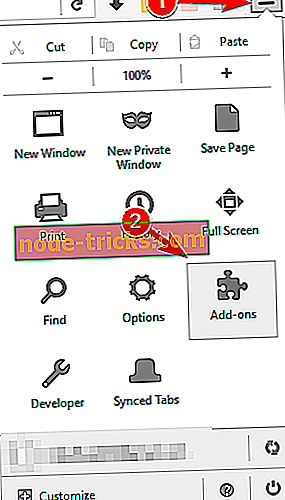
- Dodieties uz cilni Izskats un pārliecinieties, vai ir izvēlēta noklusējuma tēma.
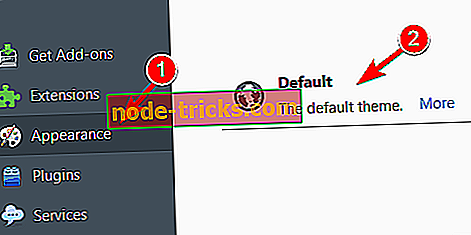
Pēc noklusējuma motīva izvēles, restartējiet Firefox un pārbaudiet, vai viss darbojas pareizi.
4. risinājums - atspējot visus paplašinājumus
Ja neizmantojat pielāgotas Firefox tēmas, iespējams, vēlēsities atspējot trešo pušu paplašinājumus. Paplašinājumi bieži vien var palielināt atmiņas izmantošanu un, lai to labotu, iesakām atslēgt visus paplašinājumus. Lai to izdarītu, rīkojieties šādi:
- Noklikšķiniet uz pogas Izvēlne labajā augšējā stūrī un izvēlnē atlasiet Papildinājumi .
- Pārvietojieties uz cilni Paplašinājumi . Tiks parādīts visu instalēto paplašinājumu saraksts. Noklikšķiniet uz pogas Atspējot blakus paplašinājumam, lai to atspējotu.
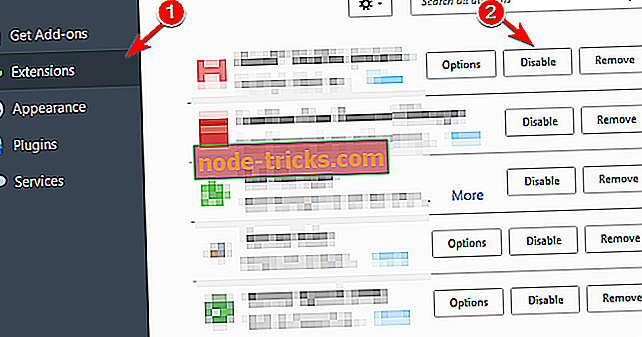
- Pēc tam, restartējiet Firefox.
- Pēc tam, kad Firefox atkal sāk darboties, pārbaudiet, vai problēma joprojām pastāv. Ja problēma ir atrisināta, jāatgriežas cilnē Paplašinājumi un iespējojiet paplašinājumus pa vienam. Pārliecinieties, ka pēc katra paplašinājuma iespējošanas restartējiet Firefox.
- Pēc problemātiskā paplašinājuma noskaidrošanas atspējojiet vai noņemiet to vai lejupielādējiet jaunāko versiju.
Lietotājiem bija problēmas ar Ghostery, Skype Noklikšķiniet, lai zvanītu, Greasemonkey un vārdnīcas paplašinājumus. Ja izmantojat šos paplašinājumus, iesakām tos atspējot un pārbaudīt, vai tas atrisina problēmu.
5. risinājums - Atspējot konkrētus spraudņus
Papildus paplašinājumiem, daži spraudņi var izraisīt problēmas ar Firefox. Lai atrisinātu problēmu, iespējams, vēlēsities mēģināt atspējot dažus spraudņus. Lai to izdarītu, rīkojieties šādi:
- Noklikšķiniet uz pogas Izvēlne un izvēlieties Papildinājumi .
- Atveriet cilni Spraudņi un atlasiet Nekad Aktivizēt konkrētam spraudnim. Restartējiet Firefox.
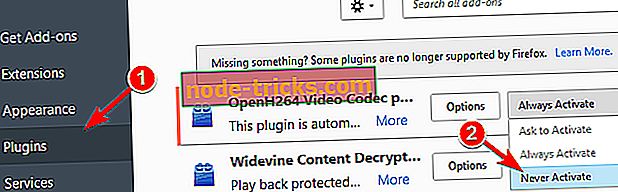
- Pēc Firefox restartēšanas pārbaudiet, vai problēma joprojām pastāv. Ja problēma nav atrisināta, mēģiniet atspējot citu spraudni. Pēc tam, kad atradāt spraudni, kas izraisa atmiņas problēmas, noteikti iespējojiet visus citus spraudņus, izņemot to.
Ja jums ir nepieciešams izmantot šo konkrēto spraudni, noteikti atjauniniet to jaunākajā versijā un pārbaudiet, vai tas atrisina problēmu.
6. risinājums - slēpt uzmācīgu saturu
Daži tīmekļa resursi var būt diezgan prasīgi jūsu resursiem, un, lai novērstu augstu atmiņas izmantošanu, iespējams, jums būs nepieciešams slēpt šo saturu. Saskaņā ar lietotāju teikto, Flash saturs un daži skripti var būt diezgan prasīgi attiecībā uz resursiem, tāpēc jums tie ir jāatslēdz. Lai to izdarītu, jums būs jāizmanto trešo pušu paplašinājumi. Lai bloķētu Flash saturu, varat izmantot Flashblock paplašinājumu. Attiecībā uz skriptiem NoScript paplašinājums ļaus jums izvēlēties skriptus, kas atspējojami konkrētās tīmekļa vietnēs. Pēc dažu skriptu un Flash satura atmiņas izmantošanas atspējošanas Firefox ir jāuzlabo. Ņemiet vērā, ka atsevišķu skriptu atspējošana var ietekmēt dažu tīmekļa vietņu darbību, tāpēc rūpīgi izvēlieties, kurus skriptus jūs atspējojat.
7. risinājums - pārbaudiet Flash aparatūras paātrinājumu
Augsta atmiņas izmantošana Firefox var notikt, pateicoties Flash aparatūras paātrinājumam, taču to var viegli noteikt. Lai to izdarītu, jums ir jāveic šādas darbības:
- Atveriet lapu, kurā ir Flash video.
- Ar peles labo pogu noklikšķiniet uz video atskaņotāja un izvēlnē izvēlieties Settings .
- Noklikšķiniet uz ikonas apakšējā kreisajā pusē, lai atvērtu displeja paneli.
- Tagad pārbaudiet Iespējot aparatūras paātrinājumu .
Pēc tam noteikti pārbaudiet, vai problēma ir atrisināta.
8. risinājums - restartējiet Firefox
Jūs varat īslaicīgi novērst šo problēmu, restartējot Firefox. Daži lietotāji ziņoja, ka Firefox atmiņas izmantošana var palielināties, ja lietojumprogramma darbojas ilgstoši, tāpēc noteikti izmēģiniet šo risinājumu. Lai gan tas ir īslaicīgs risinājums, tam jādarbojas lielākajai daļai lietotāju.
9. risinājums - aizveriet nevajadzīgās cilnes
Katra atvērta cilne palielina Firefox atmiņas apjomu. Ja jums vienmēr ir atvērtas vairāk nekā desmit cilnes, iespējams, rodas dažas atmiņas problēmas. Lai uzlabotu veiktspēju un atrisinātu šo problēmu, mēs stingri iesakām aizvērt nevajadzīgās cilnes un saglabāt tikai tās, kas jums ir atvērtas.
10. risinājums - aizveriet citas programmas
Atveriet cilnes Firefox, kas palielinās jūsu atmiņas izmantošanu, bet citas programmas var arī veicināt šo problēmu. Dažas lietojumprogrammas var būt diezgan prasīgas jūsu resursiem un var atstāt mazāk atmiņas Firefox. Ja jums ir problēmas ar Firefox, iesakām aizvērt visas prasīgās programmas, kas darbojas fonā. To darot, jūs atbrīvosiet atmiņu un uzlabosiet Firefox veiktspēju.
11. risinājums - izmantojiet: atmiņas funkciju
Firefox ļauj jums viegli izpētīt atmiņas izmantošanu. Šis process ir diezgan vienkāršs, un to var izdarīt, veicot šādas darbības:
- Firefox adrešu joslā ievadiet : atmiņa un dodieties uz šo lapu.
- Šajā lapā varat apskatīt detalizētus ziņojumus par atmiņas izmantošanu. Jūs varat arī brīvi atbrīvot atmiņu. Lai to izdarītu, sadaļā Atmiņas atmiņa noklikšķiniet uz Minimizēt atmiņas izmantošanas pogu.
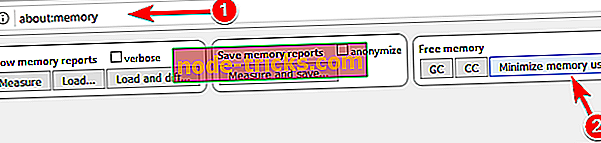
Vairāki lietotāji ziņoja, ka šo problēmu var atrisināt arī, izmantojot RAMBack paplašinājumu, tāpēc pārliecinieties, ka to izmēģināt.
12. risinājums - mainiet Firefox iestatījumus
Pēc lietotāju domām, jūs varētu samazināt Firefox atmiņas izmantošanu, vienkārši mainot Firefox iestatījumus. Lai to izdarītu, rīkojieties šādi:
- Firefox adrešu joslā ievadiet : config . Ja saņemat brīdinājuma ziņojumu, izvēlieties turpinājuma opciju.
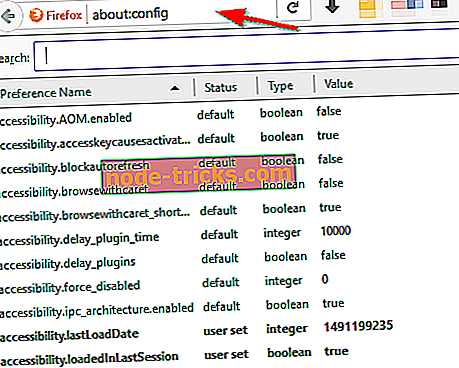
- Parādīsies opciju saraksts. Atrodiet šīs īpašās opcijas un mainiet to vērtības, piemēram:
- browser.cache.memory.capacity līdz 0
- browser.cache.memory.enable to false
- pārlūks.sessionhistory.max_total_viewers līdz 0
- browser.tabs.animate, lai atspējotu
- browser.sessionstore.max_concurrent_tabs uz 0
- Pēc izmaiņu veikšanas restartējiet Firefox un pārbaudiet, vai problēma ir atrisināta.
Turklāt varat arī mēģināt mainīt šīs opcijas:
- javascript.options.jit.chrome līdz true
- javascript.options.jit.content to true
- content.notify.backoffcount to 5
- network.dns.disableIPv6 uz patiesu
- network.http.pipelining uz patieso
- network.http.proxy.pipelining uz patiesu
- network.http.pipelining.maxrequests uz 8
- plugin.expose_full_path to true
- ui.submenuDelay līdz 0
- n etwork.http.proxy cauruļvadi uz patiesu
- security.dialog_enable_delay līdz 0
- browser.download.manager.scanWhenDone to false
13. risinājums - Samaziniet atmiņas izmantošanu, kad Firefox ir samazināts līdz minimumam
Jūs varat samazināt atmiņas lietošanu Firefox, vienkārši mainot vienu opciju. Lai to izdarītu, jums jādara šādi:
- Firefox adrešu joslā ievadiet : config . Tagad parādīsies opciju saraksts.
- Tagad jums ir jāizveido jauna iespēja. Lai to izdarītu, ar peles labo pogu noklikšķiniet uz zemāk esošā saraksta un izvēlieties Jauns> Būla .
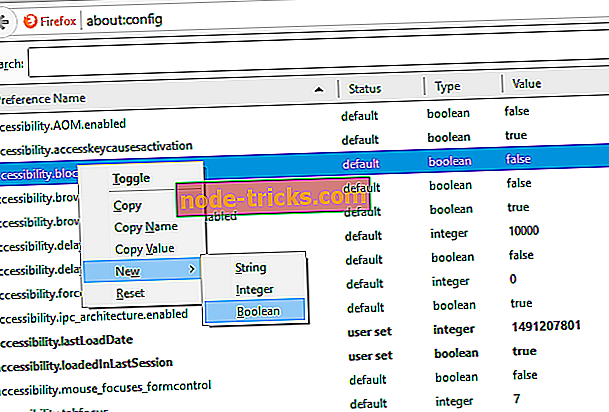
- Ievadiet config.trim_on_minimize kā vārdu un noklikšķiniet uz OK .
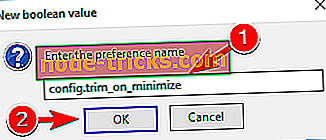
- Iestatiet tās vērtību uz True un noklikšķiniet uz OK, lai saglabātu izmaiņas.
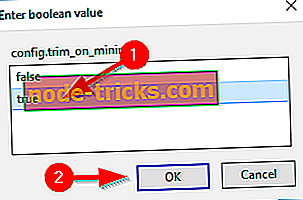
- Restartējiet Firefox un pārbaudiet, vai problēma ir atrisināta.
Ja šis risinājums neatrisina problēmu, varat noņemt jaunizveidoto iespēju vai vienkārši atspējot to.
14. risinājums - mainiet pārlūka.sessionhistory.max_entries vērtību
Pēc lietotāju domām, jūs, iespējams, varēsiet atrisināt problēmu, vienkārši mainot pārlūka.sessionhistory.max_entries vērtību. Lai to izdarītu, jums jādara šādi:
- Firefox adrešu joslā ievadiet : config .
- Atverot lapu, meklēšanas joslā augšpusē ievadiet pārlūku.sessionhistory.max_entries .
- Rezultātu sarakstā veiciet dubultklikšķi uz browser.sessionhistory.max_entries un mainiet tās vērtību uz 5. Noklikšķiniet uz OK, lai saglabātu izmaiņas.
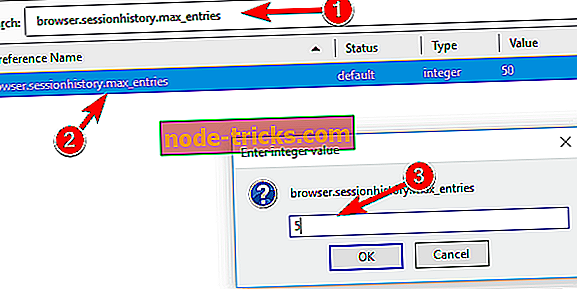
- Restartējiet Firefox un pārbaudiet, vai problēma ir atrisināta.
- LASĪT ARĪ: Jaunākā Firefox versija uzlabo fontu nospiedumu tehnoloģiju
15. risinājums - mainiet pārlūka.cache.disk.capacity vērtību
Pēc lietotāju domām, šo problēmu var novērst, mainot opciju browser.cache.disk.capacity . Mainot šo opciju, jūs varat ierobežot Firefox izmantotās atmiņas apjomu. To darot, jūs samazināsit veiktspēju, bet jūs arī pārsniegsiet Firefox izmantotās atmiņas apjomu. Lai mainītu šo vērtību, rīkojieties šādi:
- Izveidojiet jaunu cilni un adrešu joslā ievadiet : config .
- Augšējā meklēšanas joslā ievadiet pārlūkprogrammu.cache.disk.capacity . Rezultātu sarakstā atrodiet browser.cache.disk.capacity un veiciet dubultklikšķi uz tā . Mainiet vērtību līdz 50000 vai citu vērtību. Noteikti izmantojiet vērtību, kas ir zemāka par noklusējuma vērtību.
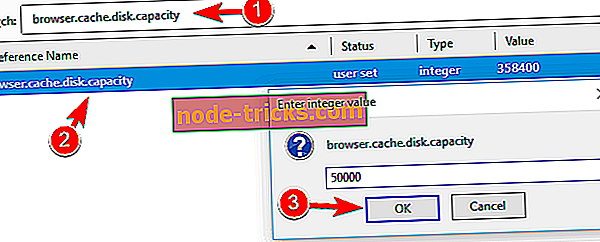
Pēc izmaiņu veikšanas restartējiet Firefox un pārbaudiet, vai problēma ir atrisināta. Paturiet prātā, ka šīs vērtības mainīšana var samazināt veiktspēju un padarīt Firefox lēnāku. Ja Firefox kļūst pārāk lēns, izmantojiet augstāku vērtību vai atgrieziet to noklusējuma režīmā.
16. risinājums - lietojiet Firemin
Ja jums ir problēmas ar atmiņas lietošanu Firefox, iespējams, šo problēmu varēs atrisināt, izmantojot Firemin. Šis rīks ļauj Firefox periodiski izlaist neizmantoto atmiņu un krasi samazināt atmiņas izmantošanu. Šis rīks ir bezmaksas un vienkārši lietojams, un, ja Firefox izmanto pārāk daudz atmiņas, noteikti lejupielādējiet Firemin. Ir pieejama arī pārnēsājama versija, tāpēc jums nav jāinstalē lietojumprogramma, lai to palaistu.
17. risinājums - pārslēdzieties uz citu pārlūkprogrammu vai atjauniniet savu RAM
Ja neviens no iepriekšējiem risinājumiem nedarbojas, iespējams, vēlēsities mēģināt izmantot citu pārlūkprogrammu. Daži datori nevar apstrādāt Firefox, tāpēc noteikti izmēģiniet alternatīvu pārlūkprogrammu. Ja tā pati problēma rodas ar citām pārlūkprogrammām, iespējams, vēlēsities apsvērt RAM atjaunināšanu.
Liela atmiņas izmantošana Firefox var būt liela problēma. Šī problēma ietekmēs datora veiktspēju, bet jums vajadzētu būt iespējai to labot, izmantojot kādu no iepriekš minētajiem risinājumiem. Pārliecinieties, vai kāds no viņiem izstrādāja jums!
LASĪT ARĪ:
- Fix: Firefox instalēt iestrēdzis Windows 10
- Programma Windows Explorer [File] ir palēnināta File Explorer [Fix]
- Fix: tastatūra nedarbojas Firefox
- Firefox lietotāji joprojām dod priekšroku Windows 7 operētājsistēmai Windows 10
- Kā noteikt Firefox problēmas sistēmā Windows 10